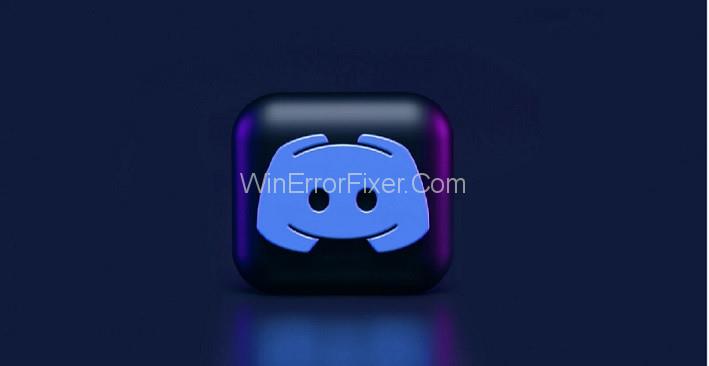Discord giver dig ét sted, der hjælper alle med at holde kontakten og tale let. Alt på en Discord er organiseret i servere. Servere er steder, hvor alle i din gruppe kan mødes og være sammen med hinanden. For at starte en server til dit personlige team, beder den dig om et servernavn og giver dig også supercoole logoer. Og så ved at invitere hele besætningen og enkeltpersoner, der ikke er i Discord, ved nemt at sende linket via e-mail eller sms.
Du kan begynde at oprette forskellige tekstkanaler til alle dine teamrelaterede beskeder. Du kan også oprette turneringskanaler, hvor du kan spore dine kommende begivenheder. Du kan tale om specifikke ting i udpegede kanaler uden at have afbrydelser med andre samtaler. Der er flere funktioner, som giver os mulighed for at se hinandens ansigter eller bare nyde noget selskab som en åben telefon- og videosamtale.
Indhold
Hvad er en Discord Bot?
Discord er en applikation, der bruges til tekstchat i realtid, Discord-servere er sat op af mennesker og er generelt fokuseret på et bestemt fællesskab. Mange grupper og organisationer har Discord-servere, så folk kan chatte med hinanden. En Discord server har ofte mange kanaler, som er forskellige rum, som du kan chatte i. En Discord Bot i din Discord server styres af et program i stedet for en person.
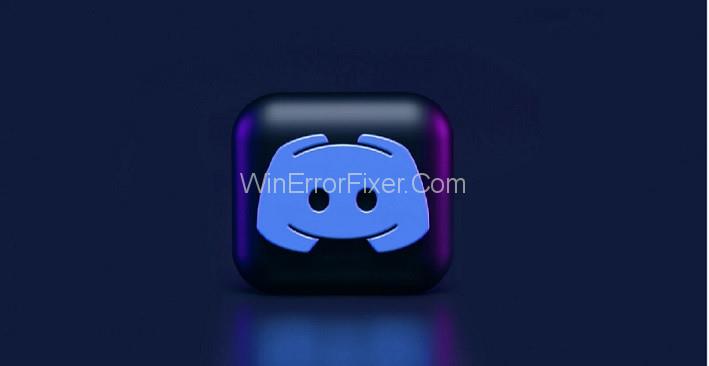
Du kan kode en Discord-bot for at få den til at gøre, hvad du vil. Der er mange ting, Discord-bots ofte bruges til. De kan bruges til at chatte, sende svar på beskeder, administrere servere, afspille musik og meget mere. Du kan også bruge webhooks med en Discord-bot til at gøre ting som at give realtidsopdateringer på et GitHub-lager.
Hvordan laver man en bot på discord?
For at lave Bot on Discord uden kode kan følgende trin bruges:
Trin 1: Skriv "https://Discord.com/developers" på søgefeltet
Trin 2: Klik nu på Ny applikation, en boks vil poppe ud som oprettelse af en applikation. Skriv dit botnavn ned her og tryk på bekræft.
Trin 3: Naviger til Bot-sektionen, og vælg knappen Tilføj Bot, og klik derefter på "Ja gør det"
Vi har oprettet en bot, men den er offline i øjeblikket. Lad os derfor først tilføje denne bot til vores server. Til det skal vi invitere vores bid.
Trin 4: For at komme til at invitere vores bot, klik på OAuth2-sektionen, og klik på bot, og vælg også generel tilladelse påkrævet.
Dette er en bit-invitation, som kan bruges til at invitere dine egne bots ind på din server.
Hvordan opretter man en Discord Bot-konto?
Det er nødvendigt at oprette en Discord Bot-konto for at kunne arbejde med Discord API og bibliotek. Processen til at oprette en Bit-konto er nem og ligetil. Til dette formål skal man logge på Discord-hjemmesiden.
Trin 1 : Gå til applikationssiden, vælg knappen "Ny applikation".
Trin 2: Her i applikationen giv et navn efter eget valg og klik derefter på "Opret".
Trin 3: For at oprette en botbruger skal du gå til fanen "Bot" og vælge "Tilføj bot" fra indstillingen.
Trin 4: For at fortsætte programmet skal du klikke på "Ja, gør det!"
Trin 5: Hvis du vil have andre til at invitere din bot, skal du markere Offentlig bot.
Trin 6: Sørg for, at Kræv OAuth2-kodetildeling ikke er markeret, medmindre du udvikler en tjeneste, der har brug for det. Lad det være umarkeret, hvis du er usikker på det.
Trin 7: Kopier tokenet ved at bruge knappen "Kopier". Din bot-konto er oprettet, og du kan logge ind med token.
Sådan inviterer du din bot til en Discord-server?
Det er et must at oprette en invitations-URL, hvis du vil invitere din bot, og du skal være logget på Discord-webstedet.
Trin 1: Gå til applikationssiden og vælg botens side.
Trin 2: Gå til fanen "OAuth2" og vælg afkrydsningsfeltet "bot" under "omfang". Vælg tilladelserne under "Bot-tilladelser", som kræves af din bot-funktion.
Trin 3: Undersøg alle de konsekvenser, der kræves af botten for "Administrator"-tilladelse.
Trin 4: For visse handlinger og tilladelser skal 2FA være blevet aktiveret af ejeren, når den er tilføjet i servere med Server-Wide 2FA aktiveret. For mere information, se 2FA-supportsiden.
Trin 5: For at tilføje din bot til en server, kan den resulterende URL bruges, blot ved at kopiere og indsætte URL'en i en browser, og derefter invitere botten til at vælge en server og klikke på "Godkend".
Trin 6: Tjek Administrer server-tilladelser. For at generere URL'en dynamisk inde i botten ved hjælp af Discord. I Permissions-grænsefladen kan du bruge koden Discord.utils.oauth_url() .
Hvordan kodes en Discord-bot?
For at skrive koden til Discord-botten kan man bruge Discord.py Python-bibliotek, som er en API-indpakning, der gør det nemt at oprette en Discord-bot i Python.
Det er vigtigt at oprette en repl og installere Discord.py. Man kan bruge Repl.it (en online IDE-brug i webbrowser), fordi det er den enkleste form at følge. Gentag det
Trin 1: Gå til Repl.it og derefter ved at vælge "Python" som sprog, opret en ny Repl.it
Trin 2 : For at bruge Discord.py-biblioteket skal du bare skrive import Discord øverst i main.py. Repl.it vil automatisk installere denne afhængighed, når du trykker på "kør"-knappen.
Trin 3: Brug følgende kommando på MacOS til at installere Discord.py, hvis du foretrækker at kode botten lokalt:
python3 -m pip install -U Discord.py
Du skal muligvis bruge pip3 i stedet for pip.
Trin 4: For Windows-brugeren skal du bruge følgende linjekode:
py -3 -m pip install -U Discord.py
Konklusion
Det fantastiske ved Discord er fællesskabet af deltagende interesse og dygtighed. Addicts on Discord laver altid nye værktøjer til at forbedre tjenesten, inklusive bots. Nogle generatorer vil uploade deres bots til offentlige databaser og tillade andre at downloade bots og bruge dem til deres waitpersons.
De bots, der er opført i databaser, kan have en række funktioner krypteret i dem, så du vil formentlig være egnet til at finde det, du har brug for. Inden du laver din bot, skal du udforske Discord lidt for at se, om en anden tidligere har lavet netop den bot, du har brug for.